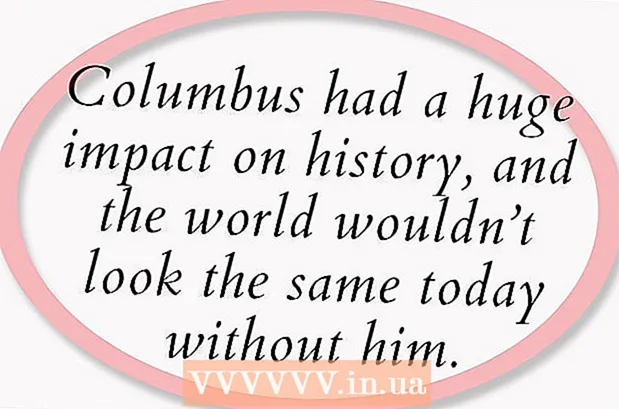Avtor:
Mark Sanchez
Datum Ustvarjanja:
27 Januar 2021
Datum Posodobitve:
2 Julij. 2024
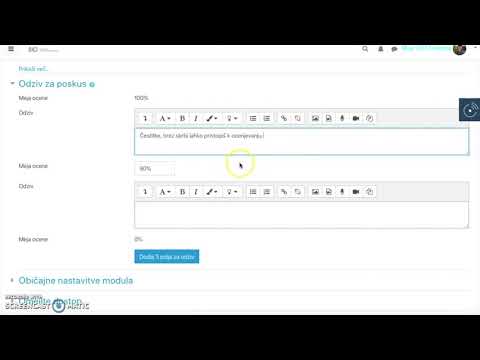
Vsebina
Čez nekaj časa začne Microsoft Word delovati drugače kot po namestitvi. Privzete nastavitve, kot so slogi, pisave, orodne vrstice, so bile spremenjene, kar zahteva dodaten čas za ponovno oblikovanje besedila ali odpravljanje težav. V tem in drugih primerih lahko znova namestite Word. Preden pa skočite na tako drastične korake, poskusite ta priročnik obnoviti privzete nastavitve v programu Microsoft Word v sistemu Windows in macOS.
Koraki
 1 Odprite meni »Orodja« in izberite »Nastavitve« ter pojdite na zavihek »Možnosti«.
1 Odprite meni »Orodja« in izberite »Nastavitve« ter pojdite na zavihek »Možnosti«. 2 Potrdite polje zraven "Ponastavi meni in nastavitve orodne vrstice". S tem boste menije in orodne vrstice obnovili na privzete nastavitve. Če želite ponastaviti vse nastavitve, pojdite na naslednje korake.
2 Potrdite polje zraven "Ponastavi meni in nastavitve orodne vrstice". S tem boste menije in orodne vrstice obnovili na privzete nastavitve. Če želite ponastaviti vse nastavitve, pojdite na naslednje korake.
Metoda 1 od 2: Windows
 1 Kliknite Start> Zaženi. Odpre se pogovorno okno Zaženi.
1 Kliknite Start> Zaženi. Odpre se pogovorno okno Zaženi.  2 V to okno vnesite "regedit" (brez narekovajev). Kliknite V redu, da zaženete urejevalnik registra.
2 V to okno vnesite "regedit" (brez narekovajev). Kliknite V redu, da zaženete urejevalnik registra. - Če uporabljate Word 2010, označite HKEY_CURRENT_USER / Software / Microsoft / Office / 14.0 / Word keychoice>.
- Če uporabljate Word 2007, označite HKEY_CURRENT_USER / Software / Microsoft / Office / 12.0 / Word keychoice>.
- Če uporabljate Word 2003, označite HKEY_CURRENT_USER / Software / Microsoft / Office / 11.0 / Word keychoice>.
- Če uporabljate Word 2002, označite HKEY_CURRENT_USER / Software / Microsoft / Office / 10.0 / Word keychoice>.
- Če uporabljate Word 2000, označite HKEY_CURRENT_USER / Software / Microsoft / Office / 9.0 / Word keychoice>.
 3 Pritisnite tipko Delete. V oknu, ki vas prosi, da potrdite izbris registracijskega vnosa, kliknite "Da".
3 Pritisnite tipko Delete. V oknu, ki vas prosi, da potrdite izbris registracijskega vnosa, kliknite "Da".  4 Zaprite urejevalnik registra.
4 Zaprite urejevalnik registra. 5 Znova zaženite Microsoft Word. Vse nastavitve je treba obnoviti na privzete.
5 Znova zaženite Microsoft Word. Vse nastavitve je treba obnoviti na privzete.
Metoda 2 od 2: macOS
 1 Zaprite vse aplikacije Microsoft Office.
1 Zaprite vse aplikacije Microsoft Office. 2 V Finderju pojdite v mapo ~ / Library / Preferences (ime uporabniškega računa nadomestite z ~).
2 V Finderju pojdite v mapo ~ / Library / Preferences (ime uporabniškega računa nadomestite z ~). 3 Povlecite datoteke Microsoft Word na namizje. Te datoteke so lahko različne - vse je odvisno od različice programa Microsoft Word.
3 Povlecite datoteke Microsoft Word na namizje. Te datoteke so lahko različne - vse je odvisno od različice programa Microsoft Word. - V Wordu 2008 izberite:
~ / Library / Preferences / com.microsoft.Word.plist
~ / Library / Preferences / com.microsoft.office.plist
~ / Knjižnica / Nastavitve / Microsoft / Office 2008 / Predpomnilnik pisav Office - V Wordu 2004 izberite:
~ / Library / Preferences / Microsoft / com.microsoft.Word.prefs.plist
~ / Library / Preferences / Microsoft / com.microsoft.Office.prefs.plist
~ / Knjižnica / Nastavitve / Microsoft / Predpomnilnik pisav Office - V Wordu X izberite:
~ / Library / Preferences / Microsoft / Word Settings
~ / Library / Preferences / Microsoft / Microsoftove nastavitve komponent
~ / Library / Preferences / Microsoft / Microsoft Office Settings
~ / Knjižnica / Nastavitve / Microsoft / Baza podatkov o registraciji ogljika
~ / Knjižnica / Nastavitve / Microsoft / Predpomnilnik pisav Office
- V Wordu 2008 izberite:
 4 Nastavitve programa Microsoft Word je treba uspešno ponastaviti. Če vse deluje pravilno, lahko izbrišete datoteke, ki ste jih povlekli na namizje.
4 Nastavitve programa Microsoft Word je treba uspešno ponastaviti. Če vse deluje pravilno, lahko izbrišete datoteke, ki ste jih povlekli na namizje.
Nasveti
- Ne pozabite: tudi po zaključku vseh zgornjih korakov bo še vedno nekaj nastavitev, ki jih je mogoče ponastaviti le s popolno ponovno namestitvijo programa. To na primer zadeva ime podjetja, ki ga uporabnik vnese pri nameščanju Worda.
- Ne pozabite: med izvajanjem programa ne ponastavite nastavitev programa Microsoft Word. Word ob izhodu iz programa shrani podatke o trenutni konfiguraciji. Če med izvajanjem programa naredite spremembe, bodo spremembe ob izhodu iz programa prepisane.
- Dodatne nasvete in informacije o odpravljanju težav najdete tukaj: http://support.microsoft.com/kb/822005 (za Windows).